凭借出色的拍照功能,iPhone成为人们外出家庭聚会时单反相机的替代品。然而,当照片收藏越来越多的时候,你的iPhone都快被占满了,如何将照片从iPhone传输到iPhone就成了一件迫在眉睫的事情。或者,您只是在外出旅行时拍摄了一些精彩的照片,想与您最好的朋友分享。无论出于何种原因,您都渴望知道如何将照片从 iPhone 传输到 iPhone。
好吧,这篇文章提供了 6 种有效的方法来帮助您在 iPhone 之间传输照片,您一定会从中找到一种在 iPhone 之间传输照片的理想方法。

第 1 部分:如何在没有 iCloud 的情况下将照片从 iPhone 传输到 iPhone
1.1 如何通过 iPhone 到 iPhone 照片传输将照片从 iPhone 传输到 iPhone
1.2 如何通过 iTunes 将图片从 iPhone 传输到 iPhone
1.3 如何通过AirDrop将照片从旧iPhone传输到新iPhone
1.4 如何通过电子邮件将照片从一台 iPhone 传输到另一台 iPhone
1.5 如何通过 Google Photos 将图片从一台 iPhone 传输到另一台 iPhone
第 2 部分:如何使用 iCloud 将照片从 iPhone 传输到 iPhone
额外奖励:如何将多张照片备份到计算机
iCloud有利于备份iPhone上的重要文件,如联系人、消息、照片、邮件、提醒、日历、书签、笔记、电影等。但是,由于iCloud使用无线方式传输文件,因此仅提供5 GB可用空间用户,在同步大文件(例如大量照片或电影)时,如果网络不稳定,可能会花费很长时间,或者在传输过程中提醒您 iCloud 空间不足时,您可能会感到非常恼火。
因此,您可能想知道如何在没有 iCloud 的情况下将照片从 iPhone 传输到 iPhone。关于如何在没有 iCloud 的情况下将照片从 iPhone 传输到 iPhone,有五种可能的方法。让我们一一看看。
在有关如何将照片从 iPhone 传输到 iPhone 的所有六种方法中, iPhone 到 iPhone 照片传输是将照片从 iPhone 传输到 iPhone 的最简单、最有效的应用程序。它是一款非常专业的手机数据传输软件,可以在不同的手机之间传输联系人、照片和其他媒体文件(音乐、播放列表、电影、电视节目、音乐视频、播客、iTunes U、铃声、有声读物、语音备忘录等)。一键设备并自动转换媒体文件以与目标设备兼容。
Android到iOS传输(iPhone/iPad/iPod),支持联系人、照片、视频和音频文件; iOS到Android传输,支持联系人、照片、音乐、铃声、有声读物等文件;对于iDevices之间的备份,支持联系人、照片和媒体文件;对于Android设备之间的备份,它支持联系人、照片、视频和音频。不仅是你常用的手机,即使是死机、摔坏的手机,只要连接后能被电脑识别就可以使用这个工具。
此外,它还可以一键删除旧手机数据。那么,iPhone 到 iPhone 照片传输与各种iOS 6.0 及更高版本的 iDevices (iPhone/iPad/iPod/ Mac )、 Android OS 2.3 至更高版本的Android设备以及Windows 11、 Windows 10、 Windows计算机兼容8.1、 Windows 8、 Windows 7。例如,支持的iPhone类型有:iPhone 14 Pro Max/14 Pro/14/13/12/11/XS/XS Max/XR/X/8/8 Plus/7/ SE/6s Plus/6s/6 Plus/6/5/5c/5/4S/4/3GS 等。
如何将照片从 iPhone 传输到 iPhone?
1. 将 iPhone 到 iPhone 照片传输安装到计算机上后,启动它。

2. 通过 USB 线将两台 iPhone 连接到计算机,并确保它们作为源设备和目标设备位于正确的位置。如果没有,只需单击“切换”即可。

3. 选择照片并开始复制,将照片从 iPhone 传输到 iPhone。

这是将照片从 iPhone 传输到 iPhone 的最简单方法。除此之外,下面的其他方式可能操作起来有点复杂,并且有其他限制。
您可能知道iTunes可以在 iPhone 和Mac之间同步。然而,当谈到将照片从 iPhone 传输到 iPhone 时,有几个您可能不知道的提示: 当您将照片从一台 iPhone 传输到另一台 iPhone 时,iTunes 会删除新 iPhone 中的照片;当 iCloud 照片打开时,您无法使用 iTunes 将照片从 iPhone 传输到新 iPhone。但是,关闭 iCloud 照片将会丢失存储在 iCloud 中的所有照片,但不会丢失 iPhone 上的照片。
无论如何,如何将所有照片从 iPhone 传输到 iPhone?
确保您的Mac上安装了最新的 iTunes。
1. 将照片从一部 iPhone 传输到计算机。
通过 USB 数据线将 iPhone 连接到Mac > 启动iPhoto > 选择所需的照片 > 点击“导入”或“导入所选”将照片从 iPhone 传输到电脑。
2. 将照片从计算机传输到另一台 iPhone。
通过 USB 线将另一部 iPhone 连接到Mac > 在Mac上启动iTunes > 单击右上角的iPhone 图标> 单击左侧窗口中的照片> 选择同步照片和应用程序或文件夹> 点击应用将照片从计算机传输到 iPhone。
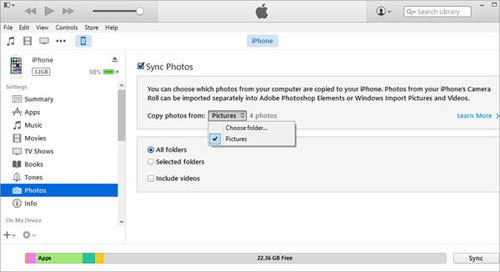
这是通过 iTunes 将照片从 iPhone 传输到 iPhone 的方法。它很复杂并且有上面提到的局限性。
AirDrop 是在 iPhone 之间快速传输少量照片的一个不错的选择,但是,如果您需要将大量照片传输到另一台 iDevice,则需要相当长的时间。此外,AirDrop 只能在运行iOS 7 或更高版本的 iPhone 5 及更高版本上使用。如果不是,则无法使用此方法将照片从 iPhone 传输到 iPhone。
如何将照片从一部 iPhone 转移到另一部 iPhone?
1. 在两台 iPhone 上启用 AirDrop。然后在您的新 iPhone 上,转到:设置>常规> AirDrop > 通过选择“每个人”或“仅联系人”打开 AirDrop。
2. 在您的旧 iPhone 上,转到:照片应用程序 > 选择想要的照片 > 点击共享按钮 > 选择您的新 iPhone 名称。
3. 在您的新 iPhone 上,点击接受,所有传输的照片将显示在您新 iPhone 的照片应用程序中。
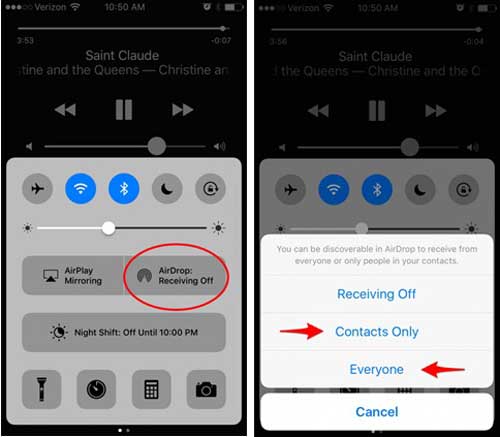
注意:使用 AirDrop 在 iPhone 之间传输照片要求两台 iPhone 都启用蓝牙和 Wi-Fi,并且距离在几英尺之内。因此,该方法也比上述方法更复杂。
如何将照片从 iPhone 传输到另一部 iPhone?我猜你可能忘记了电子邮件。是的,电子邮件非常适合传输几张尺寸不大的照片。如果你想将高分辨率或大量的照片从iPhone传输到iPhone,我不推荐这种方法。
如何从 iPhone 获取照片到 iPhone?
1. 打开 iPhone 上的“照片”应用程序,点击顶部的“选择” ,然后选择要传输到新 iPhone 的照片。
2. 单击下面的共享图标并选择邮件。
3.填写电子邮件帐户和密码以登录电子邮件,然后输入要发送到或保存到草稿的电子邮件地址。
4. 在您的新 iPhone 上,使用同一电子邮件帐户登录,找到此电子邮件并将照片下载到您的新 iPhone。

这是通过电子邮件将照片从 iPhone 传输到 iPhone 的方法。
这是关于如何在没有 iCloud 的情况下将照片从 iPhone 传输到 iPhone 的最后一种方法 - 通过Google Photos 。 Google 相册旨在确保您上传具有无限存储空间的高质量照片,但超过 16 MB 的照片将被自动压缩。或者您可以选择不压缩而以原始质量上传,但您只有15GB的存储空间可以免费使用,超过此部分您将需要支付扩展存储空间的费用。
如何从旧iPhone上获取新iPhone上的照片?
1. 在旧 iPhone 上下载 Google Photos 并登录。
2. 选择旧 iPhone 中的照片并上传到 Google Photos 应用程序。
3. 在新 iPhone 上,使用同一帐户登录 Google Photos,并将上传的照片下载到新 iPhone 上。

这是通过 Google Photos 将照片从 iPhone 传输到 iPhone 的方法。如果网络不稳定,将照片从 iPhone 传输到 iPhone 可能需要很长时间。
以上方法都是关于如何在没有 iCloud 的情况下将照片从 iPhone 传输到 iPhone,除此之外,有人可能仍然更喜欢 iCloud。在本部分中,我们将介绍如何使用 iCloud 将照片从 iPhone 传输到 iPhone。
如何使用 iCloud 将照片从 iPhone 传输到 iPhone?
1. 在您的旧 iPhone 上,前往:设置> 点击您的Apple ID > 选择iCloud > 打开照片> 启用iCloud 照片。
2. 选择“优化 iPhone 存储”或“下载并保留原件”,然后等待将照片从 iPhone 上传到 iCloud 照片库。
3. 完成后,在新 iPhone 上登录相同的Apple ID并启用iCloud 照片。
4. 打开“照片”应用程序并选择新 iPhone 上的“所有照片”以查看所有 iCloud 照片。

注意:使用 iCloud 将照片从 iPhone 传输到 iPhone 需要两部 iPhone 都运行iOS 8.3 或更高版本,并且网络状况良好。此外,iCloud仅提供5GB可用空间,您需要支付额外的存储空间。
现在您已经知道如何将照片从iPhone传输到iPhone了,如果您的iPhone上有多张照片并且占用了太多空间,您可以使用Coolmuster iOS Assistant将照片备份到电脑。
Coolmuster iOS Assistant是一款专业的 iDevice 管理器,可以传输、备份和管理 iDevice 上的文件。它支持不同的文件类型,如联系人、消息、照片、视频、音乐、电影、提醒、笔记、应用程序、电视节目、语音备忘录、铃声、书籍、书签等。只需 3 个步骤,您就可以轻松在 iPhone/iPad/iPod 和电脑之间导出或导入数据。对于照片备份,您可以通过两种方式将iPhone中的照片备份到计算机:选择性地将照片导出到计算机或使用一键备份功能将所有照片备份到计算机。
此外,您不必担心该工具是否支持您的 iPhone。它兼容几乎所有运行iOS 16/15/14/13/12/11/10/9/8/7等的iPhone,例如iPhone 14/14 Pro/14 Pro Max/13/12/11/ /XS/XR/XS Max/X/8/8 Plus/7 Plus/7/SE/6s Plus/6s/6/6 Plus/5s/5C/5/4s。
如何将iPhone中的大量照片备份到电脑上?
1. 在计算机上安装Coolmuster iOS Assistant后启动它。
2. 通过 USB 线将您的 iPhone 连接到计算机,在您的 iPhone 上启用调试并授予权限,方法是在“信任这台计算机?”时点击“信任并继续”。弹出。连接成功后,您将在电脑上看到您的iPhone信息。

3. 从左侧窗口中选择照片,在右侧窗口中勾选想要的照片,然后点击左上角的导出按钮将 iPhone 照片备份到计算机。

读完这篇文章后,您已经了解了将照片从 iPhone 传输到 iPhone 的 6 种方法,您可以决定采用哪一种,下次您就不会问人们“如何将照片从 iPhone 传输到 iPhone?”。就我个人而言,我强烈建议您使用iPhone to iPhone Photos Transfer将照片从 iPhone 传输到 iPhone,因为它完全安全、快速且明显领先于其他人。如果iPhone上存储的照片过多,还可以使用Coolmuster iOS Assistant传输到电脑。
如果您在使用过程中遇到任何问题,请随时在下面发表评论,我们的支持团队稍后会与您联系。
相关文章:
如何将照片从笔记本电脑传输到 iPhone? 4 种修复方法
如何将照片从 iPhone 传输到Android ? [解决了]